Win10游戏后台录制最长时间怎么设置
- 浏览: 0
- |
- 更新:
Win10游戏后台录制最长时间怎么设置?有很多用户在使用后台录制游戏的时候发现录制的时间很短,那么怎么来进行最长录制时间的设置,为此小编整理详细的Win10游戏后台录制最长时间设置教程,通过教程轻松设置想要的效果,感兴趣的小伙伴可以来阅读了解一下。
Win10游戏后台录制最长时间设置教程
1、点击左下角的开始菜单,打开的页面中找到设置功能点击。
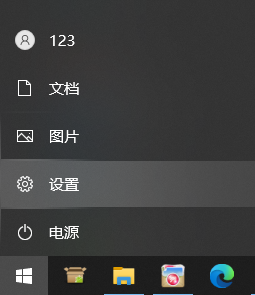
2、Windows设置页面中找到游戏功能进行点击进入。
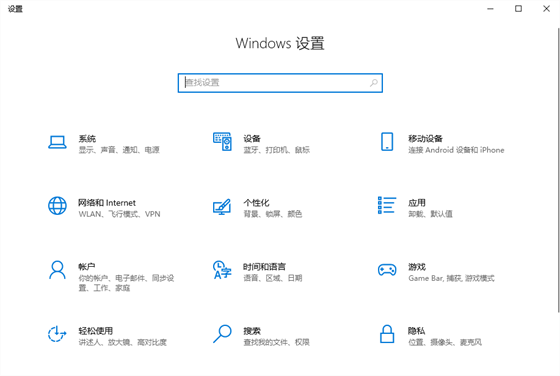
3、打开的页面中点击左侧的摄像功能。
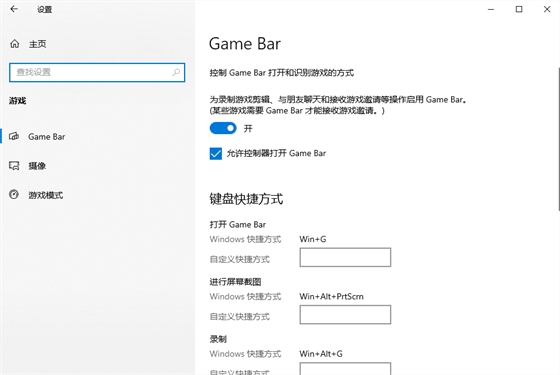
4、切换的摄像页面中在有次找到后台录制功能,在下方有一个录制时间。
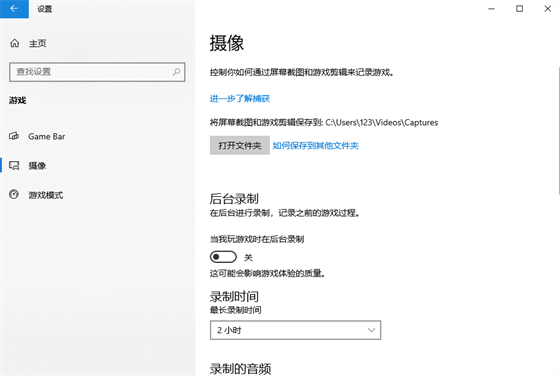
5、点击最长录制时间下方的时间,有30分钟、1小时、2小时、4小时三个录制时间等你来选择,点击想要的录制时间即可。
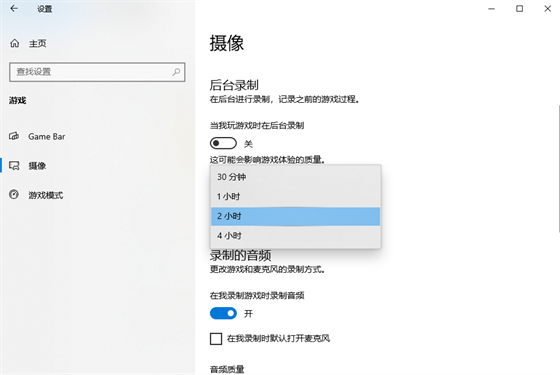
热门教程
- 1 win7 32位安装版
- 2 win7纯净版镜像64位
- 3 win7纯净版镜像32位
- 4 win7纯净版系统镜像iso
- 5 win7纯净版系统镜像32位
- 6 win7纯净版系统镜像64位
- 7 win7纯净版系统镜像
- 8 深度win7系统镜像
- 9 深度win7系统32位
- 10 深度win7系统64位


